С помощью Data Replication Service можно перенести базы данных в PaaS-сервисы облака Advanced. Для баз данных MySQL поддерживается онлайн-миграция.
Перед началом работы
Перед началом миграции убедитесь, что:
у пользователя есть доступ к консоли облака Advanced и к сервису DRS;
на исходном сервере баз данных MySQL разрешено удаленное подключение.
Чтобы проверить наличие доступа в тенант Advanced с правами администратора:
Войдите в консоль управления Advanced:
В списке сервисов выберите Data Replication Service.
Если консоль и сервис доступны, а на исходном сервере баз данных MySQL разрешено удаленное подключение, перейдите к настройке задания миграции.
Настройка задания миграции в консоли управления
Создайте инстанс MySQL в сервисе Relational Database Service.
В списке сервисов выберите Data Replication Service.
В правом верхнем углу нажмите Create Migration Task.
Задайте параметры:
Data Flow — выберите To the cloud;
Source DB Engine — выберите MySQL;
Network Type — оставьте Public Network;
Destination DB Instance — выберите ранее созданный инстанс;
Replication Instance Subnet — выберите подсеть для служебного инстанса синхронизации;
Migration Type — выберите Full+Incremental;
Destination DB Instance Access — выберите Read-Only.
Нажмите Next.
В окне настройки подключения к исходной базе данных Source Database:
в поле IP Address or Domain Name укажите IP-адрес или доменное имя исходного сервера баз данных;
в поле Port укажите порт для подключения к исходному серверу баз данных;
в поле Database Username укажите имя пользователя для подключения к исходной базе данных;
в поле Database Password укажите пароль пользователя для подключения к исходной базе данных;
(опционально) чтобы использовать защищенное SSL-соединение с исходным сервером, активируйте параметр SSL Connection и загрузите файл сертификата.
ПримечаниеУбедитесь, что исходная база данных использует SSL-сертификат.
Чтобы протестировать подключение к исходной базе данных, нажмите Test Connection.
В окне настройки подключения к целевой базе данных Destination Database:
в поле Database Username укажите имя пользователя для подключения к целевой базе данных;
в поле Database Password укажите пароль пользователя для подключения к целевой базе данных;
(опционально) чтобы использовать защищенное SSL-соединение с целевым сервером, активируйте параметр SSL Connection и загрузите файл сертификата.
ПримечаниеУбедитесь, что в настройках целевой базы данных активирован параметр SSL.
Чтобы протестировать подключение к целевой базе данных, нажмите Test Connection.
Нажмите Next.
Чтобы подтвердить сбор данных, нажмите Agree.
Задайте параметры:
Flow Control — выберите No;
Migrate Account — выберите No;
Filter DROP DATABASE — выберите No;
Migrate Object — выберите в качестве объекта миграции Databases и перенесите нужную базу данных в правое окно.
Нажмите Next.
В случае возникновения конфликтов и ошибок, исправьте их, чтобы успешно завершить проверку, и нажмите Next.
При необходимости исправьте параметры исходного и целевого серверов баз данных и нажмите Next.
Чтобы запустить задание миграции, нажмите Submit.
Выберите Start Time — время, в которое будет запущена миграция:
Start Upon Task Creation — сразу после подтверждения задания миграции;
Start at a specified time — в нужный день и время.
Ознакомьтесь с уведомлением и нажмите Submit. Статус задания миграции сменится на Starting.
Когда начнется полная миграция, статус сменится на Full.
После завершения полной миграции, начнется миграция типа Incremental. Миграция будет завершена, когда Delay достигнет значения «0s».
Сравнение исходной и целевой базы данных
Чтобы сравнить базы данных после завершения миграция:
Нажмите на название задания миграции.
Перейдите в раздел Migration Comparison в левом меню.
Чтобы сравнить объекты баз данных, в разделе Object-Level Comparison нажмите Compare. Если миграция была выполнена успешно, появится уведомление, что данные консистентны.
Чтобы сравнить данные в базе данных, в разделе Data-Level Comparison нажмите Create Comparison Task.
Выберите тип сравниваемых данных Row или Value.
Выберите базу данных и нажмите Confirm.
Чтобы увидеть результат сравнения рядов в базе данных, нажмите View Results:
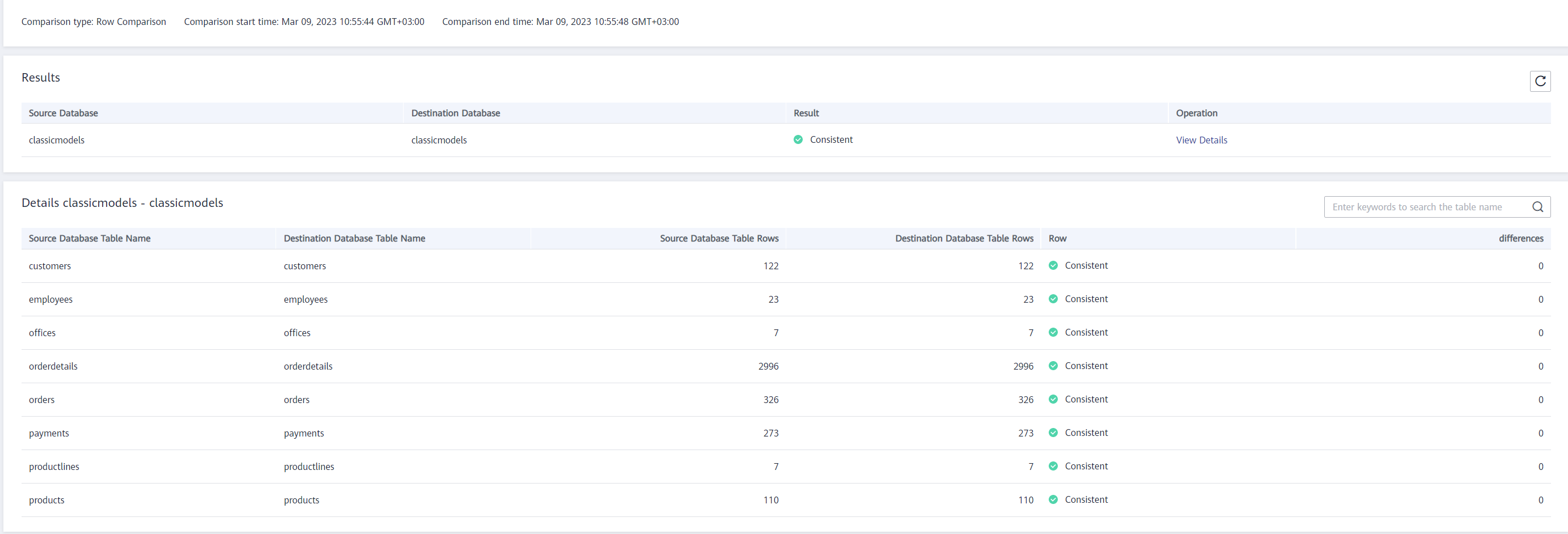
Если миграция была выполнена успешно, появится уведомление, что данные консистентны.
Результат сравнения значений в базе данных:
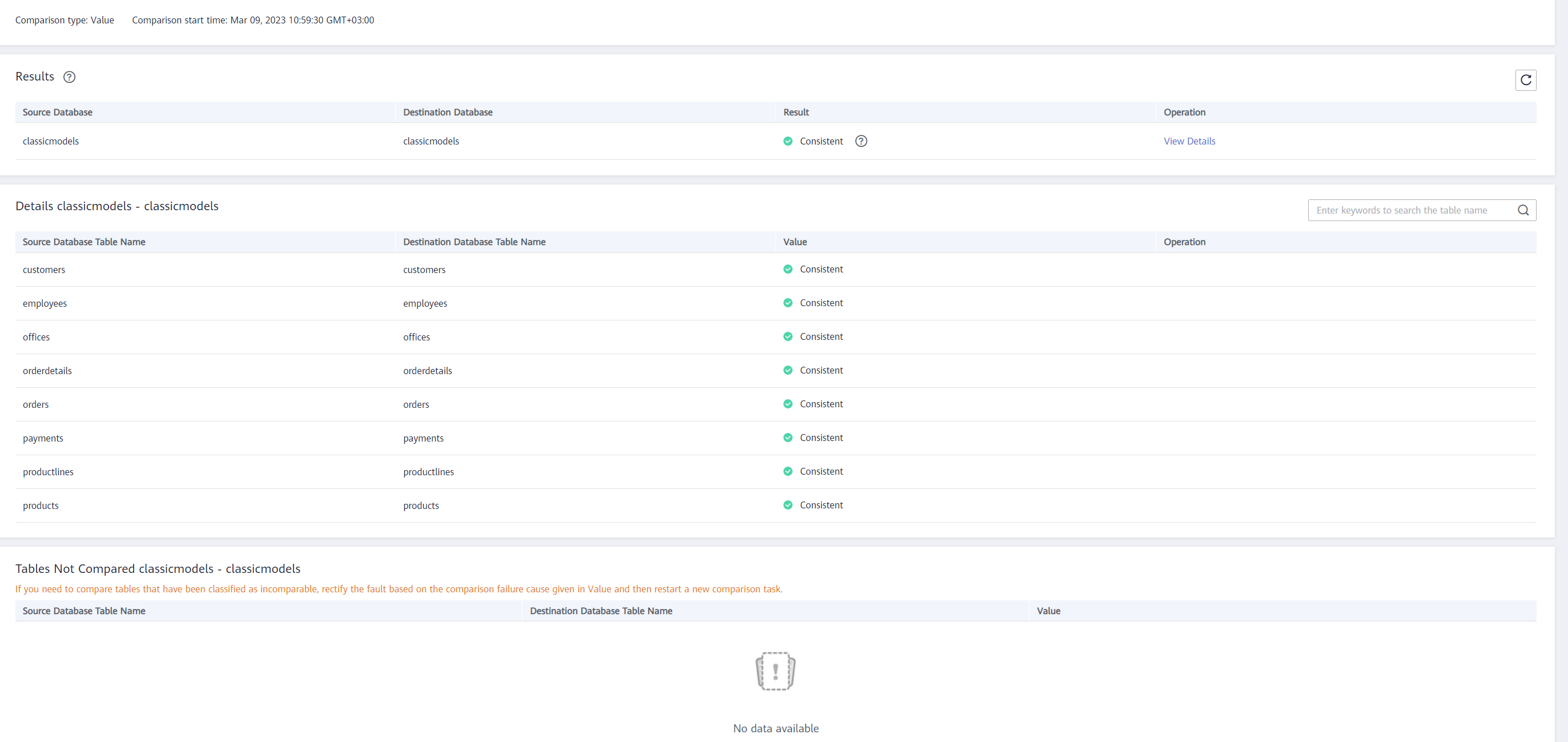
Чтобы завершить миграцию, в списке заданий в столбце Operation нажмите Stop.
Нажмите Yes.
Задание будет остановлено, а статус сменится на Completed.
Сравнение данных завершено.